使用过演示文稿的朋友们都知道,常常会在幻灯片的内容上使用超链接可以快速翻到需要的那一页幻灯片。下面小编就来告诉大家如何在WPS演示中使用超链接的命令,一起来看看吧。新建默认模板wps演示文稿,内容版式为空白版式。单击在线素材中的目录项,单击目录选项卡,选中其中一种目录,右击选择快捷菜单中的“插入&rd......
WPS word右上角标注怎么做?
WPS教程
2021-10-06 09:59:00
在销售办公中,我们经常会在Word文档中输入一些销售数据。但是对于数据的输入也会有一些问题,Word文档右上角标注怎么做?白领朋友们不清楚的话,看下面文章就知道了。
到底Word文档右上角标注怎么做?对此还是让小编以WPS2019软件给大家说一下步骤:
第一步:我们开启WPS软件,点击菜单栏里面的“开始”,然后点击“新建”,新建一个文档:
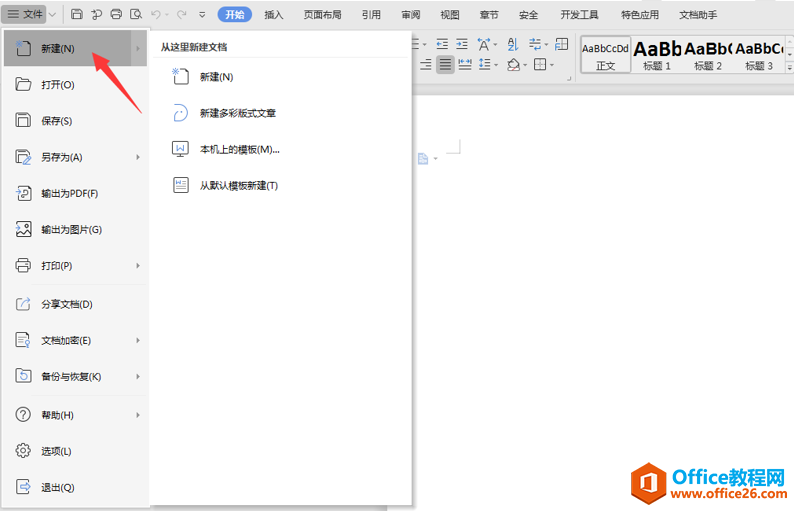
第三步:输入内容,并选中要进行上标的内容:
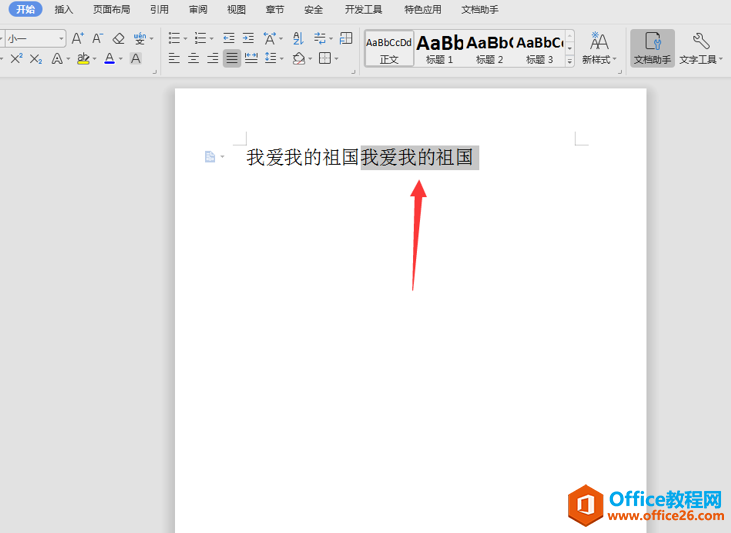
第四步:在选中的文字上单击鼠标右键,选择“字体”:
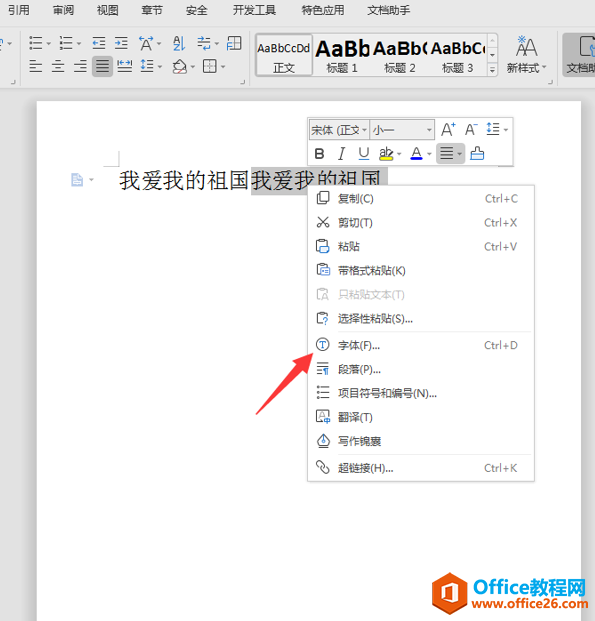
第五步:在打开的“字体”对话框中找到“上标”选项,点击它并确定:
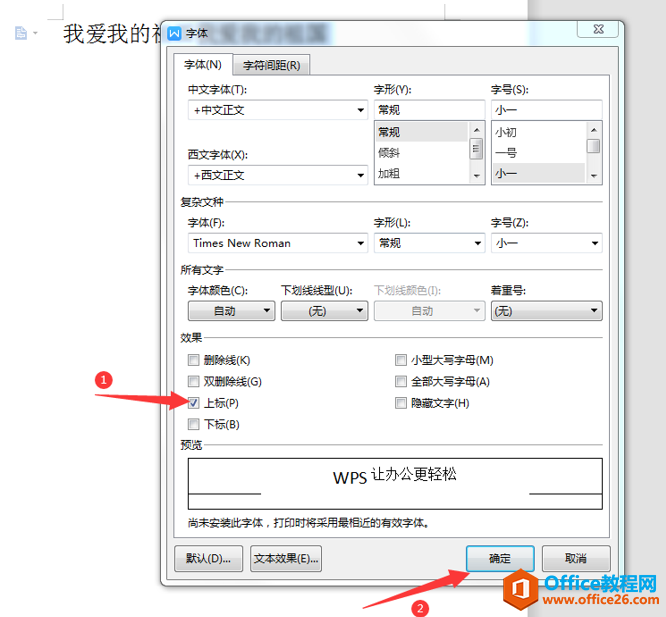
第六步:效果图如下:
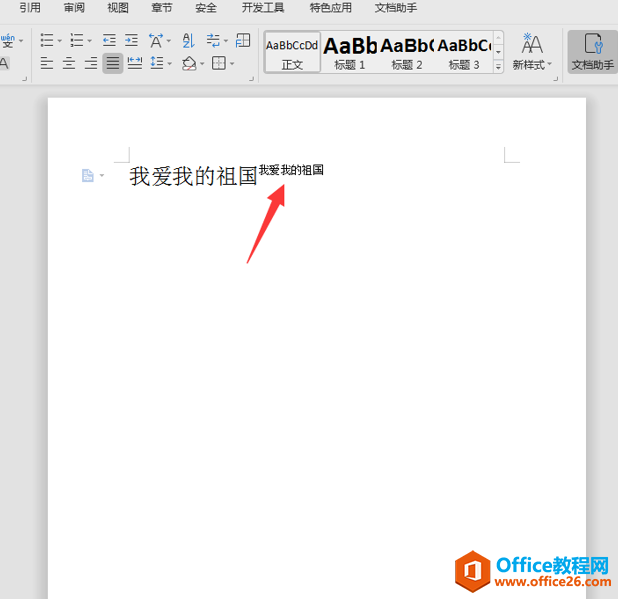
读到这里,大家是否都已经掌握了Word文档右上角标注怎么做?其实对于大多朋友们而言,并不是很熟悉怎么操作,那么大家可以照着上面步骤去尝试学习。
相关文章





